18Cas particuliers
Les chapitres suivants présentent certains cas de figure particuliers ainsi que la manière de les traiter.
18.1Indemnités vacances et jours fériés En Suisse, chaque employé a droit à au moins quatre semaines, quel que soit son taux d’occupation (cinq semaines jusqu’à 20 ans).
En général, dans le cas d’un employé à revenu mensuel fixe, le salaire, lors d’une période de vacances, est saisi de manière standard et l’employé perçoit le même montant que les autres mois.
Cependant, il est aussi possible, pour l’employeur, de verser à ses employés des indemnités vacances calculées au prorata des éléments de salaire concernés.
Cette option peut être utile, notamment, dans le cas d’employés à revenu mensuel irrégulier.
Le taux de ces indemnités vacances équivaut au rapport entre le nombre de jours de vacances accordés et le nombre de jours travaillés par année (par exemple, 4 semaines = 8,333 % ; 5 semaines = 10,64 %).
Ce Taux pour indemnités vacances (%) est à saisir dans les données de l’employé > onglet Paramètres :

Crésus propose 3 méthodes de versement pour ces indemnités vacances :
- La saisie manuelle du montant à verser
- Le versement du total des indemnités accumulées avec le salaire du mois courant
- Le versement automatique des indemnités vacances chaque mois
La saisie manuelle du montant à verser
Dans le dialogue de saisie d’un salaire, dans l’onglet Indemnités, saisissez manuellement, dans la colonne Valeur de la rubrique Indemnité vacances (%) le montant que vous souhaitez verser ce mois (par exemple, dans la capture ci-dessous, CHF 50) :

Ce montant sera ajouté au salaire versé du mois.
Le versement du total des indemnités accumulées avec le salaire du mois courant
Pour que l’intégralité des indemnités vacances dues soient versées avec le salaire du mois en cours, cochez la case Paie les indemnités vacances (%) ce mois. Crésus calcule alors automatiquement le solde dû et l’affiche à la rubrique Indemnités vacances (%) :

Généralement, cette méthode est utilisée lors de la période où l’employé prend effectivement ses vacances, afin de compenser le salaire qu’il ne touchera pas.
Le versement automatique des indemnités vacances chaque mois
Pour que les indemnités vacances soient versées chaque mois en supplément du salaire, ouvrez les données de l’employé > Paramètres et cochez la case Paie les vacances chaque mois :

Dans le dialogue de saisie du salaire > onglet Indemnités, la case Paie les indemnités vacances (%) ce mois est alors cochée par défaut et Crésus calcule automatiquement le montant à verser selon le taux indiqué et le salaire brut de la période en cours.
Les vacances payées à la journée
Il est également possible de verser des indemnités vacances à la journée.
Pour ce faire, ouvrez les données de l’employé > onglet Paramètres et cochez l’option Vacances payées à la journée.
À la rubrique Taux pour indemnités vacances (%) (100% = jour plein), saisissez « 100% » pour que le calcul de l’indemnité se fasse sur l’équivalent d’un jour plein (ou adaptez le taux au besoin) :

Pour un employé payé à l’heure, la valeur d’un jour se calcule en multipliant le Salaire horaire de base par le Nombre d’heures déterminantes par jour tels que saisis dans ce même onglet.
Dans l’onglet Période de l’écran de saisie du salaire, saisissez le nombre de jours de vacances pris à la rubrique Jours de vacances.
Crésus calcule alors le montant de l’indemnité vacances due et l’affiche dans l’onglet Indemnités, rubrique Indemnités vacances (à la journée).
Les indemnités jours fériés
Les Indemnités jours fériés fonctionnent de la même manière que les indemnités vacances
Les réglages se font également dans l’onglet Paramètres des données de l’employé : cochez la case Paie les vacances chaque mois pour que les indemnités jours fériés soient versées chaque mois en supplément du salaire, ou Jours fériés payés à la journée si vous souhaitez les traiter de façon journalière.
Le Taux pour indemnités jours fériés (%) équivaut au rapport entre le nombre de jours fériés et le nombre de jours travaillés par année.
En Suisse, chaque employé a droit à au moins quatre semaines, quel que soit son taux d’occupation (cinq semaines jusqu’à 20 ans).
Cependant, il est aussi possible, pour l’employeur, de verser à ses employés des indemnités vacances calculées au prorata des éléments de salaire concernés.
Cette option peut être utile, notamment, dans le cas d’employés à revenu mensuel irrégulier.
Le taux de ces indemnités vacances équivaut au rapport entre le nombre de jours de vacances accordés et le nombre de jours travaillés par année (par exemple, 4 semaines = 8,333 % ; 5 semaines = 10,64 %).
Ce Taux pour indemnités vacances (%) est à saisir dans les données de l’employé > onglet Paramètres :
![]()
Crésus propose 3 méthodes de versement pour ces indemnités vacances :
- La saisie manuelle du montant à verser
- Le versement du total des indemnités accumulées avec le salaire du mois courant
- Le versement automatique des indemnités vacances chaque mois
La saisie manuelle du montant à verser
Dans le dialogue de saisie d’un salaire, dans l’onglet Indemnités, saisissez manuellement, dans la colonne Valeur de la rubrique Indemnité vacances (%) le montant que vous souhaitez verser ce mois (par exemple, dans la capture ci-dessous, CHF 50) :
![]()
Ce montant sera ajouté au salaire versé du mois.
Le versement du total des indemnités accumulées avec le salaire du mois courant
Pour que l’intégralité des indemnités vacances dues soient versées avec le salaire du mois en cours, cochez la case Paie les indemnités vacances (%) ce mois. Crésus calcule alors automatiquement le solde dû et l’affiche à la rubrique Indemnités vacances (%) :
![]()
Généralement, cette méthode est utilisée lors de la période où l’employé prend effectivement ses vacances, afin de compenser le salaire qu’il ne touchera pas.
Le versement automatique des indemnités vacances chaque mois
Pour que les indemnités vacances soient versées chaque mois en supplément du salaire, ouvrez les données de l’employé > Paramètres et cochez la case Paie les vacances chaque mois :
![]()
Dans le dialogue de saisie du salaire > onglet Indemnités, la case Paie les indemnités vacances (%) ce mois est alors cochée par défaut et Crésus calcule automatiquement le montant à verser selon le taux indiqué et le salaire brut de la période en cours.
Les vacances payées à la journée
Il est également possible de verser des indemnités vacances à la journée.
Pour ce faire, ouvrez les données de l’employé > onglet Paramètres et cochez l’option Vacances payées à la journée.
À la rubrique Taux pour indemnités vacances (%) (100% = jour plein), saisissez « 100% » pour que le calcul de l’indemnité se fasse sur l’équivalent d’un jour plein (ou adaptez le taux au besoin) :

Pour un employé payé à l’heure, la valeur d’un jour se calcule en multipliant le Salaire horaire de base par le Nombre d’heures déterminantes par jour tels que saisis dans ce même onglet.
Dans l’onglet Période de l’écran de saisie du salaire, saisissez le nombre de jours de vacances pris à la rubrique Jours de vacances.
Crésus calcule alors le montant de l’indemnité vacances due et l’affiche dans l’onglet Indemnités, rubrique Indemnités vacances (à la journée).
Les indemnités jours fériés
Les Indemnités jours fériés fonctionnent de la même manière que les indemnités vacances
Les réglages se font également dans l’onglet Paramètres des données de l’employé : cochez la case Paie les vacances chaque mois pour que les indemnités jours fériés soient versées chaque mois en supplément du salaire, ou Jours fériés payés à la journée si vous souhaitez les traiter de façon journalière.
Le Taux pour indemnités jours fériés (%) équivaut au rapport entre le nombre de jours fériés et le nombre de jours travaillés par année.
18.2Comptabiliser les salaires en mode MCH2 Pour répondre aux exigences du modèle comptable harmonisé MCH2, il est nécessaire de comptabiliser les salaires en tenant compte de la fonction à laquelle est rattachée le collaborateur (0220 Services généraux ou 8300 Chasse et pêche, par exemple), de la nature – ou matière – de la charge salariale (salaire, prime ou remboursement de frais, par exemple) et du postfixe (02 pour l’école primaire, par exemple).
Imputation des charges salariales à une seule fonction
Dans la plupart des cas, les charges d’un collaborateur sont entièrement imputables à une seule fonction.
Par exemple, le salaire d’un employé communal travaillant à l’entretien des routes sera imputé au compte 6150.3010.00 :
- 6150 = fonction : Routes communales
- 3010 = matière : Traitement du personnel d’exploitation
- 00 = postfixe
Répartition des charges salariales entre plusieurs fonctions
On peut également répartir les charges entre plusieurs fonctions. Par exemple, on pourrait souhaiter répartir les charges salariales d’un concierge entre les fonctions Bâtiments scolaires (2170), Sports (3410) et Loisirs (3420), car celui-ci travaillerait à la conciergerie des bâtiments scolaires à hauteur de 50 %, à l’entretien de la salle omnisports à 30 % et à celui de la grande salle communale à 20 %.
Dans ce cas, il faut imputer 50% du salaire au compte 2170.3010.02, 30% du salaire au compte 3410.3010.02 et 20% du salaire au compte 3420.3010.02
Crésus Salaires propose une option Utilise le mode MCH2 que vous pouvez activer sous Entreprise > Coefficients > Réglages 2 :

Si cette case est cochée, l’onglet MCH2 apparaît dans l’écran de saisie des salaires.
Cet onglet met à disposition des rubriques permettant de traiter jusqu’à 5 fonctions et postfixes par salaire pour chaque employé.
S’il y a lieu de répartir le salaire du collaborateur sur plusieurs fonctions / postfixes, on précisera la part du salaire à imputer à chaque fonction / postfixe.
Nous reprenons ici l’exemple de l’employé communal cité en introduction.
Saisie sans répartition
Si l’employé travaille exclusivement à l’entretien des routes, il faut saisir les éléments suivants :
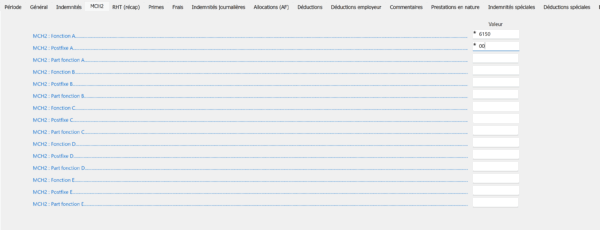
Note: Il n’est pas nécessaire de spécifier la Part s’il n’y a pas de répartition à effectuer.
Saisie avec répartition
Dans le cas où l’employé travaille à la conciergerie des bâtiments scolaires à hauteur de 50 %, à l’entretien de la salle omnisports à 30 % et à celui de la grande salle communale à 20 %, il faut saisir les éléments suivants :
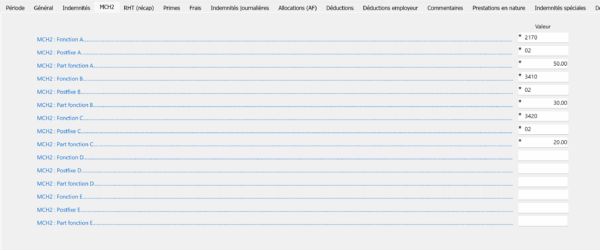
Ainsi, lors de la comptabilisation de ce salaire, chaque montant sera réparti selon la matière indiquée.
Le postfixe n’est pas obligatoire, son champ peut être laissé vide pour autant qu’un compte sans postfixe existe dans la comptabilité cible.
Configurer les données de l’employé
Dans les exemples ci-dessus, nous avons saisi les fonctions / postfixes lors de la saisie du salaire.
Cependant, un employé étant généralement toujours attaché aux même fonctions / postfixes, il peut être plus intéressant de saisir ces différents éléments directement dans les données de l’employé concerné.
Ouvrez les données de l’employé > onglet MCH2-Fonctions (qui, lui aussi, s’affiche dès que la case Utilise le mode MCH2 est cochée).
Cet onglet se présente de la même manière que l’onglet MCH2 de l’écran de saisie des salaires : il suffit alors d’y introduire les mêmes éléments que dans l’exemple ci-dessus, et ces valeurs seront automatiquement proposées lors de la saisie des prochains salaires de l’employé.
Configurer les données de l’entreprise
On peut également définir les différents éléments relatifs à al comptabilisation des salaires en mode MCH2 dans l’onglet MCH2 des données de l’entreprise. Les informations saisies ici seront reportées aux données de chaque employé, et donc à la saisie de chaque salaire. Ce dialogue permet de configurer également les différentes matières ainsi que les comptes de bilan de votre comptabilité.
Activer le plan comptable MCH2
Par défaut, Crésus Salaires est configuré pour comptabiliser les salaires selon le Plan comptable abrégé pour PME de Crésus Comptabilité. Pour utiliser le plan comptable MCH2, il vous faut l’importer depuis le dialogue de Comptabilisation des rubriques (mode complet > Entreprise > Comptabilisation) :
- sélectionnez toutes les rubriques du plan comptable courant et cliquez sur Vider toutes les définitions;
- cliquez sur Importer et sélectionnez le fichier Comptabilisation MCH2.txt (cette opération peut prendre quelques minutes).
Une fois le fichier importé, utilisez la commande Entreprise > Coefficients > MCH2 et configurez les différentes rubriques selon votre plan comptable :
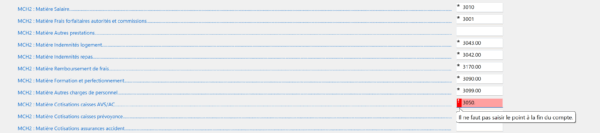
- Une matière peut être vide, mais cela générera une erreur de comptabilisation si une rubrique associée à cette matière est utilisée dans un salaire.
- Si la matière est renseignée sans postfixe (par exemple, Matière Salaire : 3010 ci-dessus), la comptabilisation complétera le compte avec le postfixe indiqué lors de la saisie du salaire.
- Si la matière est renseignée avec postfixe (par exemple, Matière Indemnités repas : 3042.00 ci-dessus), la comptabilisation utilisera ce postfixe et pas celui indiqué lors de la saisie du salaire.
- Il ne faut pas saisir de point au début ou à la fin du compte matière, ce point sera ajouté par la comptabilisation.
Dans ce même onglet, définissez ensuite les comptes de bilan :
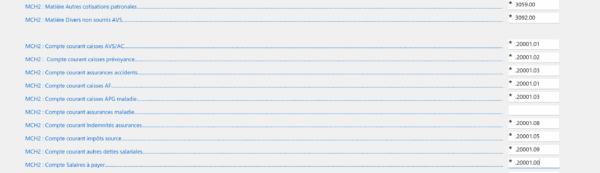
Validez avec OK.
Pour répondre aux exigences du modèle comptable harmonisé MCH2, il est nécessaire de comptabiliser les salaires en tenant compte de la fonction à laquelle est rattachée le collaborateur (0220 Services généraux ou 8300 Chasse et pêche, par exemple), de la nature – ou matière – de la charge salariale (salaire, prime ou remboursement de frais, par exemple) et du postfixe (02 pour l’école primaire, par exemple).
Imputation des charges salariales à une seule fonction
Dans la plupart des cas, les charges d’un collaborateur sont entièrement imputables à une seule fonction.
Par exemple, le salaire d’un employé communal travaillant à l’entretien des routes sera imputé au compte 6150.3010.00 :
- 6150 = fonction : Routes communales
- 3010 = matière : Traitement du personnel d’exploitation
- 00 = postfixe
Répartition des charges salariales entre plusieurs fonctions
On peut également répartir les charges entre plusieurs fonctions. Par exemple, on pourrait souhaiter répartir les charges salariales d’un concierge entre les fonctions Bâtiments scolaires (2170), Sports (3410) et Loisirs (3420), car celui-ci travaillerait à la conciergerie des bâtiments scolaires à hauteur de 50 %, à l’entretien de la salle omnisports à 30 % et à celui de la grande salle communale à 20 %.
Dans ce cas, il faut imputer 50% du salaire au compte 2170.3010.02, 30% du salaire au compte 3410.3010.02 et 20% du salaire au compte 3420.3010.02
Crésus Salaires propose une option Utilise le mode MCH2 que vous pouvez activer sous Entreprise > Coefficients > Réglages 2 :

Si cette case est cochée, l’onglet MCH2 apparaît dans l’écran de saisie des salaires.
Cet onglet met à disposition des rubriques permettant de traiter jusqu’à 5 fonctions et postfixes par salaire pour chaque employé.
S’il y a lieu de répartir le salaire du collaborateur sur plusieurs fonctions / postfixes, on précisera la part du salaire à imputer à chaque fonction / postfixe.
Nous reprenons ici l’exemple de l’employé communal cité en introduction.
Saisie sans répartition
Si l’employé travaille exclusivement à l’entretien des routes, il faut saisir les éléments suivants :
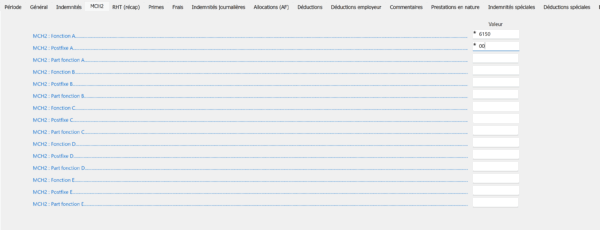
Note: Il n’est pas nécessaire de spécifier la Part s’il n’y a pas de répartition à effectuer.
Saisie avec répartition
Dans le cas où l’employé travaille à la conciergerie des bâtiments scolaires à hauteur de 50 %, à l’entretien de la salle omnisports à 30 % et à celui de la grande salle communale à 20 %, il faut saisir les éléments suivants :
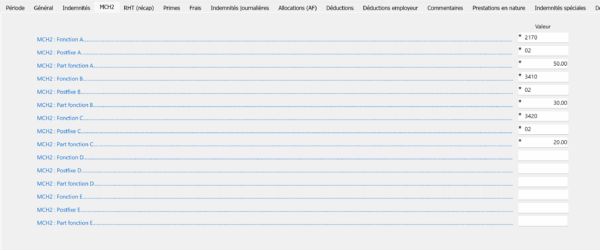
Ainsi, lors de la comptabilisation de ce salaire, chaque montant sera réparti selon la matière indiquée.
Le postfixe n’est pas obligatoire, son champ peut être laissé vide pour autant qu’un compte sans postfixe existe dans la comptabilité cible.
Configurer les données de l’employé
Dans les exemples ci-dessus, nous avons saisi les fonctions / postfixes lors de la saisie du salaire.
Cependant, un employé étant généralement toujours attaché aux même fonctions / postfixes, il peut être plus intéressant de saisir ces différents éléments directement dans les données de l’employé concerné.
Ouvrez les données de l’employé > onglet MCH2-Fonctions (qui, lui aussi, s’affiche dès que la case Utilise le mode MCH2 est cochée).
Cet onglet se présente de la même manière que l’onglet MCH2 de l’écran de saisie des salaires : il suffit alors d’y introduire les mêmes éléments que dans l’exemple ci-dessus, et ces valeurs seront automatiquement proposées lors de la saisie des prochains salaires de l’employé.
Configurer les données de l’entreprise
On peut également définir les différents éléments relatifs à al comptabilisation des salaires en mode MCH2 dans l’onglet MCH2 des données de l’entreprise. Les informations saisies ici seront reportées aux données de chaque employé, et donc à la saisie de chaque salaire. Ce dialogue permet de configurer également les différentes matières ainsi que les comptes de bilan de votre comptabilité.
Activer le plan comptable MCH2
Par défaut, Crésus Salaires est configuré pour comptabiliser les salaires selon le Plan comptable abrégé pour PME de Crésus Comptabilité. Pour utiliser le plan comptable MCH2, il vous faut l’importer depuis le dialogue de Comptabilisation des rubriques (mode complet > Entreprise > Comptabilisation) :
- sélectionnez toutes les rubriques du plan comptable courant et cliquez sur Vider toutes les définitions;
- cliquez sur Importer et sélectionnez le fichier Comptabilisation MCH2.txt (cette opération peut prendre quelques minutes).
Une fois le fichier importé, utilisez la commande Entreprise > Coefficients > MCH2 et configurez les différentes rubriques selon votre plan comptable :
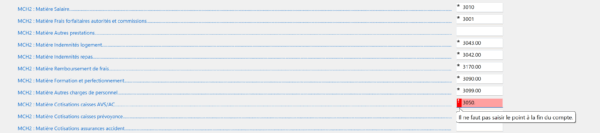
- Une matière peut être vide, mais cela générera une erreur de comptabilisation si une rubrique associée à cette matière est utilisée dans un salaire.
- Si la matière est renseignée sans postfixe (par exemple, Matière Salaire : 3010 ci-dessus), la comptabilisation complétera le compte avec le postfixe indiqué lors de la saisie du salaire.
- Si la matière est renseignée avec postfixe (par exemple, Matière Indemnités repas : 3042.00 ci-dessus), la comptabilisation utilisera ce postfixe et pas celui indiqué lors de la saisie du salaire.
- Il ne faut pas saisir de point au début ou à la fin du compte matière, ce point sera ajouté par la comptabilisation.
Dans ce même onglet, définissez ensuite les comptes de bilan :
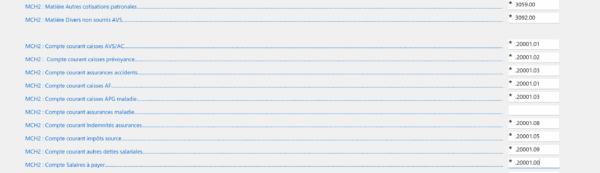
Validez avec OK.
18.3Salaire après sortie Il peut arriver de devoir régulariser le salaire d’un employé après son départ de l’entreprise.
Pour ce faire, dans le tableau général, cliquez simplement sur la case correspondant à l’employé en question et au mois courant, comme pour lui calculer un salaire standard.
Un dialogue s’affiche :
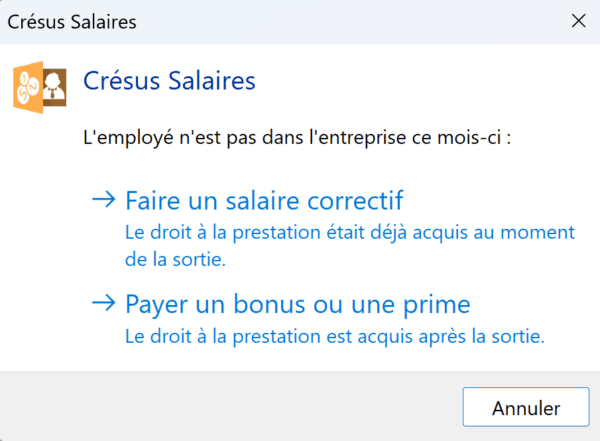
Deux options vous sont proposées (ce choix est déterminant pour le taux d’imposition à la source) :
- Faire un salaire correctif : le montant sera cumulé au dernier salaire avant sortie et augmentera par conséquent le taux d’imposition.
Sélectionnez cette option pour traiter des montants acquis durant la période d’engagement, par exemple pour payer des jours de vacances non pris.
- Payer un bonus ou une prime : le montant sera traité indépendamment du dernier salaire avant sortie.
Sélectionnez cette option pour traiter des montants acquis après la sortie de l’employé, par exemple une participation aux bénéfices.
Dans le dialogue de saisie qui s’ouvre, assurez-vous que la case Correctif du dernier salaire est correctement cochée ou décochée, selon l’option sélectionnée (elle doit être décochée s’il s’agit d’un bonus ou d’une prime) :
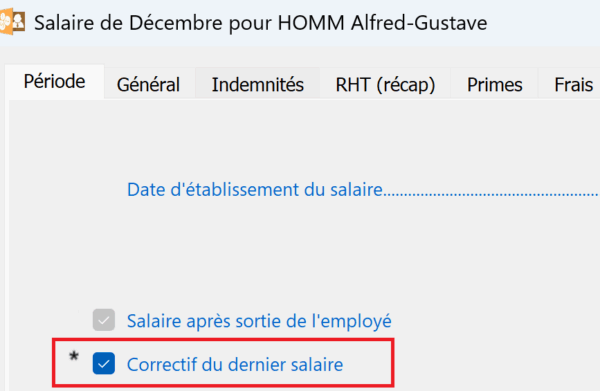
Remarquez, dans le dialogue de saisie, que les dates de début et de fin de la période correspondent à la période complète de son engagement dans l’entreprise, mais que son nombre de jour est nul.
Par exemple, si l’employé a quitté l’entreprise au 1er novembre (et qu’il avait été engagé le 1er janvier) et que vous souhaitez lui verser une prime en fin d’année, créez-lui un salaire pour la période où vous souhaitez verser cette prime (par exemple : décembre) : la période du salaire s’affiche ainsi :

Assurez-vous que les date de début et de fin de la période correspondent effectivement à la durée d’engagement complète de l’employé.
Puisqu’il n’est plus dans l’entreprise, le salaire sera calculé sur une base de 0 jour de travail. Ainsi, vous n’avez pas besoin de modifier les différentes données saisies pour cet employé : Crésus calculera son salaire (journalier ou horaire) avec les déterminants enregistrés mais un coefficient de 0.
Il ne vous reste qu’à saisir, dans l’onglet Primes, le montant souhaité à la rubrique correspondante.
Il peut arriver de devoir régulariser le salaire d’un employé après son départ de l’entreprise.
Pour ce faire, dans le tableau général, cliquez simplement sur la case correspondant à l’employé en question et au mois courant, comme pour lui calculer un salaire standard.
Un dialogue s’affiche :
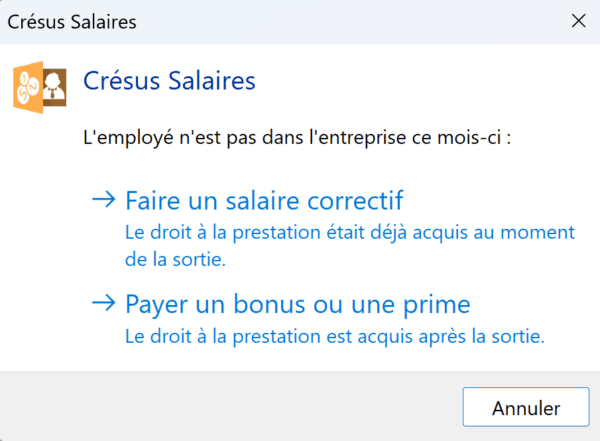
Deux options vous sont proposées (ce choix est déterminant pour le taux d’imposition à la source) :
- Faire un salaire correctif : le montant sera cumulé au dernier salaire avant sortie et augmentera par conséquent le taux d’imposition.
Sélectionnez cette option pour traiter des montants acquis durant la période d’engagement, par exemple pour payer des jours de vacances non pris.
- Payer un bonus ou une prime : le montant sera traité indépendamment du dernier salaire avant sortie.
Sélectionnez cette option pour traiter des montants acquis après la sortie de l’employé, par exemple une participation aux bénéfices.
Dans le dialogue de saisie qui s’ouvre, assurez-vous que la case Correctif du dernier salaire est correctement cochée ou décochée, selon l’option sélectionnée (elle doit être décochée s’il s’agit d’un bonus ou d’une prime) :
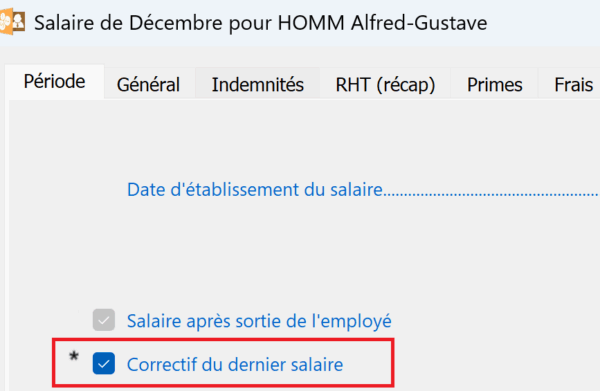
Remarquez, dans le dialogue de saisie, que les dates de début et de fin de la période correspondent à la période complète de son engagement dans l’entreprise, mais que son nombre de jour est nul.
Par exemple, si l’employé a quitté l’entreprise au 1er novembre (et qu’il avait été engagé le 1er janvier) et que vous souhaitez lui verser une prime en fin d’année, créez-lui un salaire pour la période où vous souhaitez verser cette prime (par exemple : décembre) : la période du salaire s’affiche ainsi :
![]()
Assurez-vous que les date de début et de fin de la période correspondent effectivement à la durée d’engagement complète de l’employé.
Puisqu’il n’est plus dans l’entreprise, le salaire sera calculé sur une base de 0 jour de travail. Ainsi, vous n’avez pas besoin de modifier les différentes données saisies pour cet employé : Crésus calculera son salaire (journalier ou horaire) avec les déterminants enregistrés mais un coefficient de 0.
Il ne vous reste qu’à saisir, dans l’onglet Primes, le montant souhaité à la rubrique correspondante.
18.4Contributions professionnelles liées aux CCT Certaines conventions collectives de travail (CCT) imposent aux employeurs et/ou aux employés des contributions professionnelles.
Crésus met à disposition des rubriques spécifiques permettant de gérer ces retenues et cotisations. Pour procéder à ces réglages, utilisez la commande Entreprise > Coefficients > onglet Déductions.
Trois options sont proposées :
- Taux contribution professionnelle (%)
Permet de la retenue selon un pourcentage de la base Contribution professionnelle.
Par défaut, cette base est liée à la base AVS. Pour dissocier ces deux bases, passez en mode complet, utilisez la commande Options > Définitions et décochez la case Base Contribution professionnelle identique à la base AVS.
- Montant fixe contribution professionnelle
Permet de saisir, comme contribution, un montant fixe mensuel, indépendamment du salaire.
- Contribution mensuelle application CCT
Prévue pour les CCT qui exigent une contribution annuelle, à répartir sur les salaires mensuels.
Le montant mensuel de référence correspond à la contribution annuelle divisée par 12.
Chaque mois, Crésus vérifie le taux d’occupation et la durée d’engagement de l’employé.
En fonction de ce taux et de la durée d’engagement, Crésus applique la règle suivante :
-
-
- si le taux d’occupation est inférieur à 50 % ou
- si l’employé a travaillé moins de 6 mois dans l’année :
seulement 50 % de la cotisation est due.
Chaque mois, Crésus ajuste la retenue pour rattraper ou restituer selon la situation cumulée.
À la fin de l’année ou lors de la sortie de l’employé, le logiciel compare la somme des retenues effectuées avec le montant annuel correct et corrige la différence (remboursement ou retenue complémentaire).
Cochez ensuite la case Employé(s) soumis contrib. prof. afin que par défaut, cette contribution soit déduite du salaire de tous les employés. Vous pourrez bien sûr décocher cette case manuellement et au cas par cas dans les données de chaque employé (onglet Déductions).
Certaines conventions collectives de travail (CCT) imposent aux employeurs et/ou aux employés des contributions professionnelles.
Crésus met à disposition des rubriques spécifiques permettant de gérer ces retenues et cotisations. Pour procéder à ces réglages, utilisez la commande Entreprise > Coefficients > onglet Déductions.
Trois options sont proposées :
- Taux contribution professionnelle (%)
Permet de la retenue selon un pourcentage de la base Contribution professionnelle.
Par défaut, cette base est liée à la base AVS. Pour dissocier ces deux bases, passez en mode complet, utilisez la commande Options > Définitions et décochez la case Base Contribution professionnelle identique à la base AVS.
- Montant fixe contribution professionnelle
Permet de saisir, comme contribution, un montant fixe mensuel, indépendamment du salaire.
- Contribution mensuelle application CCT
Prévue pour les CCT qui exigent une contribution annuelle, à répartir sur les salaires mensuels.
Le montant mensuel de référence correspond à la contribution annuelle divisée par 12.
Chaque mois, Crésus vérifie le taux d’occupation et la durée d’engagement de l’employé.
En fonction de ce taux et de la durée d’engagement, Crésus applique la règle suivante :
-
-
- si le taux d’occupation est inférieur à 50 % ou
- si l’employé a travaillé moins de 6 mois dans l’année :
seulement 50 % de la cotisation est due.
-
Chaque mois, Crésus ajuste la retenue pour rattraper ou restituer selon la situation cumulée.
À la fin de l’année ou lors de la sortie de l’employé, le logiciel compare la somme des retenues effectuées avec le montant annuel correct et corrige la différence (remboursement ou retenue complémentaire).
Cochez ensuite la case Employé(s) soumis contrib. prof. afin que par défaut, cette contribution soit déduite du salaire de tous les employés. Vous pourrez bien sûr décocher cette case manuellement et au cas par cas dans les données de chaque employé (onglet Déductions).
18.5Modification de la LAA en cours d'année Lorsque le taux de cotisation LAA est modifié après le début de l’année, Crésus ne permet pas d’automatiser un ajustement rétroactif. Il est donc nécessaire de corriger manuellement les montants pour chaque salarié concerné.
1. Modifier les taux d’assurance
- Utilisez la commande Entreprise > Assurances > LAA
- Mettez à jour les taux AA selon les nouvelles valeurs communiquées par l’assurance.
2. Calculer le prochain salaire
- Calculez le salaire suivant, Crésus applique automatiquement le nouveaux taux saisis.
3. Déterminer la correction à effectuer
Pour chaque employé concerné :
- Comparez le montant prélevé jusqu’ici avec le montant qui aurait dû être prélevé selon le nouveau taux.
- La différence correspond au montant à rattraper (ou à rembourser, le cas échéant).
4. Saisir le rattrapage dans le salaire
- Ouvrez la fiche de salaire concernée.
- Ouvrez l’onglet Déductions.
- Dans la rubrique Rattrapage AA, saisissez le montant à ajuster (par exemple : « 150.00 » pour rattraper un montant insuffisant ; « -150.00 » pour rembourser un montant trop élevé).
Lorsque le taux de cotisation LAA est modifié après le début de l’année, Crésus ne permet pas d’automatiser un ajustement rétroactif. Il est donc nécessaire de corriger manuellement les montants pour chaque salarié concerné.
1. Modifier les taux d’assurance
- Utilisez la commande Entreprise > Assurances > LAA
- Mettez à jour les taux AA selon les nouvelles valeurs communiquées par l’assurance.
2. Calculer le prochain salaire
- Calculez le salaire suivant, Crésus applique automatiquement le nouveaux taux saisis.
3. Déterminer la correction à effectuer
Pour chaque employé concerné :
- Comparez le montant prélevé jusqu’ici avec le montant qui aurait dû être prélevé selon le nouveau taux.
- La différence correspond au montant à rattraper (ou à rembourser, le cas échéant).
4. Saisir le rattrapage dans le salaire
- Ouvrez la fiche de salaire concernée.
- Ouvrez l’onglet Déductions.
- Dans la rubrique Rattrapage AA, saisissez le montant à ajuster (par exemple : « 150.00 » pour rattraper un montant insuffisant ; « -150.00 » pour rembourser un montant trop élevé).
18.6Les cotisations sociales étrangères Sur les conditions d’assujettissement aux cotisations étrangères et leurs modalités de traitement, référez-vous à cet article de notre base de connaissance.
Si un employé n’est pas soumis aux charges sociales obligatoires suisses (AVS, AC, assurance maternité, LPCFam VD) mais à celle de son pays de résidence, rendez-vous dans les données de l’employé en question > onglet Paramètres et cochez l’option Employé soumis aux cotisations sociales étrangères.
Les options Employé soumis à l’AVS / AC / Assurance maternité et LPCFam sont automatiquement décochées.
Si elles n’existent pas encore, Crésus crée alors des assurances avec le code EX, que vous trouverez dans Entreprise > Assurances :
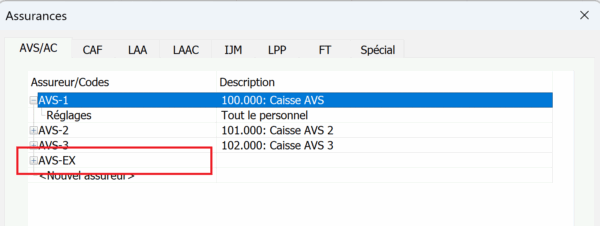
L’employé concerné y est automatiquement rattaché (onglet Assurances des données de l’employé).
Crésus Salaires vous permet maintenant d’indiquer, dans l’écran de saisie du salaire > onglet Cotisations ME, les cotisations sociales en monnaie étrangère et d’indiquer, dans la colonne Coefficient, le cours de change utilisé (celui-ci peut être pré-saisi dans les données de l’employé > onglet Cotisations ME) :
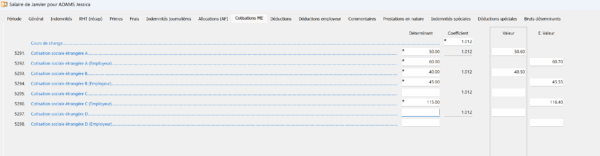
Nous mettons à disposition 4 rubriques dans lesquelles vous pouvez saisir manuellement, pour chaque salaire, des cotisations employeur et employé, et les convertir en francs suisses. Les parts à la charge de l’employé sont alors déduites en francs suisses du salaire.
Ainsi, vous disposez de toutes les informations salariales et pouvez aisément assurer tant le paiement des salaires et que leur comptabilisation. Notez également que ces déductions sociales sont reportées sous le chiffre 9 du Certificat de salaire.
Sur les conditions d’assujettissement aux cotisations étrangères et leurs modalités de traitement, référez-vous à cet article de notre base de connaissance.
Si un employé n’est pas soumis aux charges sociales obligatoires suisses (AVS, AC, assurance maternité, LPCFam VD) mais à celle de son pays de résidence, rendez-vous dans les données de l’employé en question > onglet Paramètres et cochez l’option Employé soumis aux cotisations sociales étrangères.
Les options Employé soumis à l’AVS / AC / Assurance maternité et LPCFam sont automatiquement décochées.
Si elles n’existent pas encore, Crésus crée alors des assurances avec le code EX, que vous trouverez dans Entreprise > Assurances :
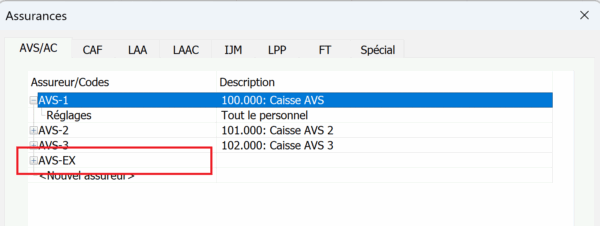
L’employé concerné y est automatiquement rattaché (onglet Assurances des données de l’employé).
Crésus Salaires vous permet maintenant d’indiquer, dans l’écran de saisie du salaire > onglet Cotisations ME, les cotisations sociales en monnaie étrangère et d’indiquer, dans la colonne Coefficient, le cours de change utilisé (celui-ci peut être pré-saisi dans les données de l’employé > onglet Cotisations ME) :
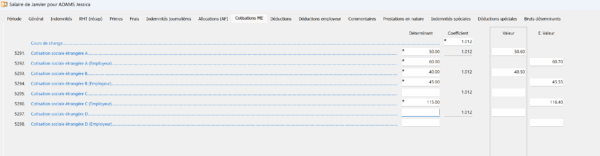
Nous mettons à disposition 4 rubriques dans lesquelles vous pouvez saisir manuellement, pour chaque salaire, des cotisations employeur et employé, et les convertir en francs suisses. Les parts à la charge de l’employé sont alors déduites en francs suisses du salaire.
Ainsi, vous disposez de toutes les informations salariales et pouvez aisément assurer tant le paiement des salaires et que leur comptabilisation. Notez également que ces déductions sociales sont reportées sous le chiffre 9 du Certificat de salaire.
18.7AVS négatif Lorsqu’un employé a perçu une avance de salaire soumise à l’AVS pendant, par exemple, une période de maladie, et que les indemnités maladie (non soumises à l’AVS) sont ensuite versées à l’employeur, cela peut générer un montant AVS négatif qu’il vous faut alors répartir avant la transmission Swissdec.
Dans ce cas, un onglet AVS négatif apparaît dans les données de l’employé. Vous devez alors :
- répartir le montant sur les années concernées :
Si le montant négatif provient de périodes antérieures, saisissez la répartition correcte sur les deux années précédentes, en fonction des indemnités et des périodes d’activité concernées.
- au besoin, indiquer une date de répartition future :
Si la répartition n’est pas immédiate, vous pouvez saisir une date à laquelle la répartition sera communiquée à la caisse AVS.
Lorsqu’un employé a perçu une avance de salaire soumise à l’AVS pendant, par exemple, une période de maladie, et que les indemnités maladie (non soumises à l’AVS) sont ensuite versées à l’employeur, cela peut générer un montant AVS négatif qu’il vous faut alors répartir avant la transmission Swissdec.
Dans ce cas, un onglet AVS négatif apparaît dans les données de l’employé. Vous devez alors :
- répartir le montant sur les années concernées :
Si le montant négatif provient de périodes antérieures, saisissez la répartition correcte sur les deux années précédentes, en fonction des indemnités et des périodes d’activité concernées. - au besoin, indiquer une date de répartition future :
Si la répartition n’est pas immédiate, vous pouvez saisir une date à laquelle la répartition sera communiquée à la caisse AVS.
